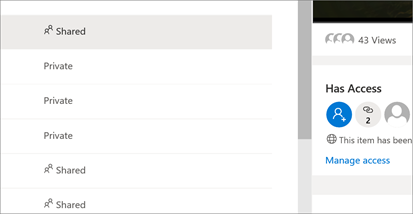快速秘訣:使用 OneDrive 共用檔案
Applies To
您可以透過可讓您管理存取權和許可權等級的功能,安全地與 OneDrive 中的其他人共用檔案和資料夾。
共用檔案或資料夾
當您與某人共用檔案或資料夾時,系統會傳送電子郵件通知給該人員並附上檔案連結。
-
登入 microsoft365.com ,然後在應用程式啟動器中選取 OneDrive。
-
依序選取要共用的檔案或資料夾,然後選取
-
輸入您要與誰共用檔案或資料夾的名稱或電子郵件位址。
-
選取鉛筆圖示以設定檔案或資料夾的許可權。
系統會自動核取 [可以編輯]。 選 取 [可以檢視 ] 以授與檢視檔案的許可權,但不進行編輯。 或者,如果您想要允許檢視檔案,但不允許下載,請選取 [ 無法下載 ]。
-
新增郵件 (選擇性)。
-
選取 [傳送]。
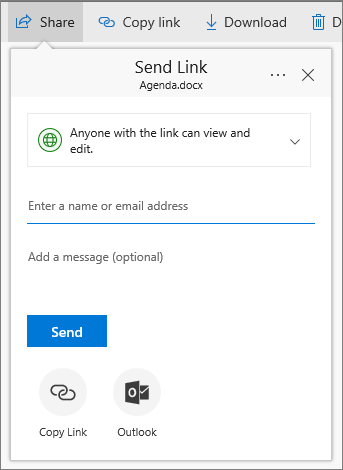
取得共用連結
您也可以選擇複製檔案或資料夾的連結,以新增至聊天訊息、電子郵件或檔。
-
在 OneDrive 中,選取您要共用的檔案或資料夾,然後在它的右側選取三個點以開啟 [其他] 動作
-
選 取 [複製連結]。 這會將連結複製到剪貼簿的檔案或資料夾。
-
複製的連結訊息會顯示以進行驗證。 您可以選擇[設定] 圖示來變更檔案或資料夾 的許可權 。
-
將連結貼到 (Ctrl+V) 您要的位置,例如電子郵件或網站。
![商務用 OneDrive 中的 [複製] 連結](/images/zh-tw/8d7af43d-1226-4641-bd81-d3adcef6b48f)
查看他人與您共用的檔案
-
在 OneDrive 中,選取左導覽中的 [共享 ]。
![商務用 OneDrive 中的 [與我共用]](/images/zh-tw/b7b2625c-b26e-425d-92c8-005bddd82beb)
查看檔案的共用對象
-
在 OneDrive 中,選取 [由您 查看所有共用的檔案]。
-
選取您要檢查的檔案,然後選取檔名右邊的 [ 共享]。
-
在共用詳細數據中,會顯示左下角的群組,顯示與誰共用檔案。 如果您想要停止共用或變更擁有檔案存取權的人員許可權,請選取該群組以移至 [管理存取 ]。